ZES Ransomware (09.15.25)
ZES Ransomware là gì?ZES ransomware là một chương trình phần mềm độc hại xâm nhập vào hệ thống, khóa dữ liệu của người dùng và yêu cầu trả phí chuộc để mở khóa chúng. Phần mềm độc hại này là một phần của họ phần mềm độc hại Makop và được phát hiện lần đầu tiên vào tháng 8 năm 2020. Virus được thiết kế để tấn công người dùng máy tính trên khắp thế giới, mã hóa các mục cá nhân như hình ảnh, tệp, cơ sở dữ liệu, tài liệu, v.v. Nó sử dụng các thuật toán mạnh mẽ như RSA và AES để mã hóa các tệp, do đó làm giảm hy vọng khôi phục dữ liệu đã mã hóa. Mỗi tệp được mã hóa có thể được xem bởi nạn nhân được gắn thêm phần mở rộng .zes.
Ngoài dữ liệu bị khóa, nạn nhân còn được cung cấp một thông báo đòi tiền chuộc có tiêu đề readme-warning.txt được lưu trên máy tính để bàn. Ghi chú giải thích cách thủ phạm đã khóa dữ liệu và nạn nhân phải làm gì để lấy lại quyền truy cập. Họ cũng cho nạn nhân biết rằng một khóa duy nhất để mở khóa tệp chỉ tồn tại với họ và họ phải thanh toán bằng tiền Bitcoin nếu muốn khôi phục dữ liệu. Ghi chú có nội dung:
::: Lời chào :::
Câu hỏi thường gặp nhỏ:
.1.
Hỏi: Chuyện gì đã xảy ra?
Đáp: Các tệp của bạn đã được mã hóa và bây giờ có phần mở rộng “zes”. Cấu trúc tệp không bị hỏng, chúng tôi đã làm mọi thứ có thể để điều này không thể xảy ra.
.2.
H: Làm thế nào để khôi phục tệp?
Đáp: Nếu bạn muốn giải mã tệp của mình, bạn sẽ cần phải trả bằng bitcoin.
.3.
Hỏi: Còn bảo lãnh thì sao?
A: Nó chỉ là một công việc kinh doanh. Chúng tôi hoàn toàn không quan tâm đến bạn và các giao dịch của bạn, ngoại trừ việc nhận được lợi ích. Nếu chúng tôi không thực hiện công việc và trách nhiệm của mình - sẽ không ai hợp tác với chúng tôi. Nó không có lợi cho chúng tôi.
Để kiểm tra khả năng trả lại tệp, bạn có thể gửi cho chúng tôi 2 tệp bất kỳ có phần mở rộng ĐƠN GIẢN (jpg, xls, doc, v.v ... không phải cơ sở dữ liệu!) Và kích thước thấp (tối đa 1 mb), chúng tôi sẽ giải mã chúng và gửi lại cho bạn . Đó là đảm bảo của chúng tôi.
.4.
H: Làm thế nào để liên hệ với bạn?
Đáp: Bạn có thể gửi thư cho chúng tôi vào hộp thư của chúng tôi: [email protected]
.5.
H: Quá trình giải mã sẽ tiến hành như thế nào sau khi thanh toán?
Đáp: Sau khi thanh toán, chúng tôi sẽ gửi cho bạn chương trình máy quét-giải mã của chúng tôi và hướng dẫn chi tiết để sử dụng. Với chương trình này, bạn sẽ có thể giải mã tất cả các tệp đã mã hóa của mình.
.6.
H: Nếu tôi không muốn trả tiền cho những người xấu như bạn?
Đáp: Nếu bạn sẽ không hợp tác với dịch vụ của chúng tôi - đối với chúng tôi, điều đó không thành vấn đề. Nhưng bạn sẽ mất thời gian và dữ liệu của mình, vì chỉ có chúng tôi mới có khóa cá nhân. Trên thực tế - thời gian có giá trị hơn nhiều so với tiền bạc.
::: CHĂM SÓC :::
ĐỪNG cố gắng tự mình thay đổi các tệp được mã hóa!
Nếu bạn cố gắng sử dụng bất kỳ phần mềm nào của bên thứ ba để khôi phục dữ liệu hoặc giải pháp chống vi-rút của mình - vui lòng tạo bản sao lưu cho tất cả các tệp được mã hóa!
Bất kỳ thay đổi nào trong tệp được mã hóa có thể làm hỏng khóa riêng và do đó, mất tất cả dữ liệu.
Có một số kỹ thuật phân phối được các tác giả của ZES sử dụng. Thật không may, vì loại ransomware này vẫn còn mới, một khi nó tấn công, có ít hoặc không có hy vọng khôi phục các tệp. Những người sử dụng Internet bất cẩn tạo thành phần lớn nạn nhân của ZES vì những kẻ điều khiển virus gửi hàng loạt email độc hại trên toàn cầu. Các kỹ thuật khác được sử dụng để phát tán phần mềm tống tiền ZES bao gồm:
- Lỗ hổng phần mềm
- Cập nhật giả mạo trình duyệt
- Kết nối Wi-Fi không an toàn
- Cài đặt lậu
Cũng giống như bất kỳ chương trình độc hại nào khác, phần mềm tống tiền ZES có thể được ngăn chặn bằng cách quan sát và thực hành các biện pháp phòng ngừa, chẳng hạn như đảm bảo các chương trình đã cài đặt và hệ điều hành liên tục được cập nhật, trang bị cho máy tính của bạn một công cụ bảo mật chống phần mềm độc hại đáng tin cậy, tránh xa các trang web không an toàn bao gồm torrent và nhà phân phối nội dung vi phạm bản quyền, và quan trọng nhất là sao lưu từ xa tất cả các tệp quan trọng của bạn.
Nếu hệ thống của bạn bị nhiễm phần mềm tống tiền ZES, bạn không thể làm gì để khôi phục các tệp được mã hóa. Vì vậy, bạn nên tập trung vào việc loại bỏ vi-rút và thử các cách khác để khôi phục dữ liệu của bạn từ các bản sao lưu từ xa mà không phải trả tiền cho bọn tội phạm.
ZES Ransomware Làm được gì?Khi phần mềm độc hại này xâm nhập vào hệ thống, nó sẽ sửa đổi hệ thống Windows, chuẩn bị cho việc mã hóa tệp không bị gián đoạn. Ví dụ: ransomware ZES xóa Bản sao Khối lượng Bóng tối cũng như các tùy chọn khôi phục hệ thống tích hợp sẵn khác. Những đặc điểm như vậy khiến cho việc khôi phục tệp mà không có khóa giải mã gần như không thể.
Để đảm bảo rằng nạn nhân bị áp lực phải trả tiền, ransomware này nhắm mục tiêu vào các tệp thường được sử dụng như PDF, tài liệu Microsoft Office (word, excel, PowerPoint, v.v.), tài liệu lưu trữ và nhiều hơn nữa.
Bất kể dữ liệu được mã hóa quan trọng như thế nào, tại thời điểm này, tốt nhất bạn nên coi nó là bị mất. Chúng tôi khuyên bạn không nên trả ngay cả một phần nhỏ phí chuộc để tránh bị mất thêm. Thay vào đó, hãy lấy số tiền đó và đầu tư vào một công cụ phần mềm bảo mật đáng tin cậy để tránh điều này lặp lại trong tương lai. Hơn nữa, trả phí chuộc không đảm bảo trả lại các tệp của bạn. Do đó, bằng cách trả tiền, bạn có nguy cơ mất tiền ngoài dữ liệu đã được mã hóa.
Cách xóa ZES RansomwareTại thời điểm này, bạn hiểu rằng việc khôi phục các tệp được mã hóa bởi ZES ransomware mà không có khóa giải mã là gần như không thể. Vì vậy, tập trung vào việc loại bỏ vi-rút trước khi cố gắng khôi phục tệp thông qua các phương tiện khác là lý tưởng. Nếu bạn có bản sao lưu từ xa, tốt nhất bạn nên loại bỏ phần mềm tống tiền ZES trước để tránh bị tấn công thứ cấp. Điều này sẽ yêu cầu một phần mềm chống phần mềm độc hại có uy tín và đáng tin cậy. Trước tiên, bạn phải tạo một bản sao lưu các tệp được mã hóa bằng một phương tiện bên ngoài, riêng biệt. Điều này sẽ giúp bạn khôi phục một số, nếu không phải tất cả các tệp trong tương lai, sau khi công cụ giải mã được phát hành.
Trong hầu hết các trường hợp, sau khi quét hệ thống và loại bỏ vi-rút, máy tính có thể gặp sự cố hoặc BSOD. Điều này có thể do các tệp hệ thống bị phần mềm tống tiền ZES làm hỏng. Tuy nhiên, bạn không phải cài đặt lại hệ điều hành. Với sự trợ giúp của công cụ phần mềm sửa chữa PC mạnh, bạn có thể sửa các tệp hệ thống bị hỏng.
Hướng dẫn loại bỏ Ransomware ZESTội phạm ransomware được coi là một trong những tội phạm mạng nguy hiểm nhất do khả năng khóa tệp của nó. Nó nguy hiểm và có tính hủy diệt ở tất cả các cấp độ đến nỗi người ta phải hành động tương ứng một khi họ nhận thấy nó trong hệ thống của họ. Ngoài việc khóa tệp, nó cũng có thể làm hỏng hệ thống của bạn đến mức phải trả một tay và chân để sửa.
Chúng tôi nhấn mạnh rằng không chấp nhận ý tưởng trả phí chuộc vì ngay cả khi bạn nhận được gửi lại, bọn tội phạm đã có quyền truy cập vào hệ thống của bạn và có thể lặp lại cuộc tấn công tương tự trong tương lai. Phần mềm tống tiền ZES sử dụng kỹ thuật mã hóa đối xứng và bất đối xứng, khiến cho việc khôi phục dữ liệu không có khóa mà tội phạm mạng sở hữu là không thể.
Để loại bỏ phần mềm tống tiền, đây là các tùy chọn mà bạn có :
Cân nhắc mọi thứ, đây là quy trình từng bước để xóa vĩnh viễn phần mềm tống tiền ZES khỏi hệ thống của bạn. Hãy nhớ có một bản sao của các tệp được mã hóa trước khi thực hiện quy trình xóa này:
Để xóa ZES Ransomware khỏi thiết bị của bạn, hãy làm theo các bước bên dưới:
Bước 1. Xóa ZES Ransomware khỏi Windows
Bước 2. Xóa ZES Ransomware khỏi Mac OS X
Bước 3. Loại bỏ ZES Ransomware khỏi Internet Explorer
Bước 4. Gỡ cài đặt ZES Ransomware khỏi Microsoft Edge
Bước 5. Xóa ZES Ransomware khỏi Mozilla Firefox
Bước 6. Xóa ZES Ransomware khỏi Google Chrome
Bước 7. Loại bỏ ZES Ransomware khỏi Safari
Cách xóa ZES Ransomware khỏi Windows
Một trong những đặc điểm chung của ZES Ransomware là chúng thích giả dạng là các chương trình hợp pháp hoặc có thể đi kèm với các chương trình hợp pháp để lây nhiễm vào máy tính của bạn. Điều đầu tiên bạn cần làm khi đối mặt với nguy cơ ZES Ransomware là gỡ cài đặt chương trình đi kèm với nó.
Để xóa các chương trình có khả năng độc hại và không mong muốn khỏi Windows cũng như loại bỏ ZES Ransomware vĩnh viễn , hãy làm theo các hướng dẫn sau:
1. Gỡ cài đặt các chương trình độc hại.Nhấp vào Bắt đầu , sau đó nhập Pa-nen Điều khiển trong hộp tìm kiếm. Nhấp vào Bảng điều khiển từ kết quả tìm kiếm, sau đó nhấp vào liên kết Gỡ cài đặt chương trình trong Chương trình . Bảng điều khiển trông giống nhau đối với máy tính Windows 7, nhưng đối với người dùng Windows XP, hãy nhấp vào Thêm / Xóa chương trình thay thế.
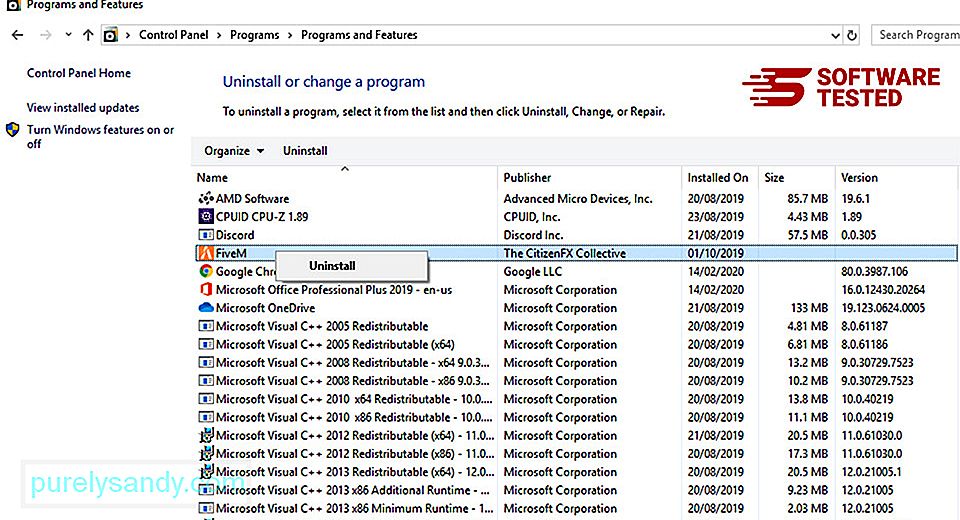
Đối với người dùng Windows 10, bạn cũng có thể gỡ cài đặt chương trình bằng cách điều hướng đến Bắt đầu & gt; Cài đặt & gt; Ứng dụng & gt; Ứng dụng & amp; các tính năng.
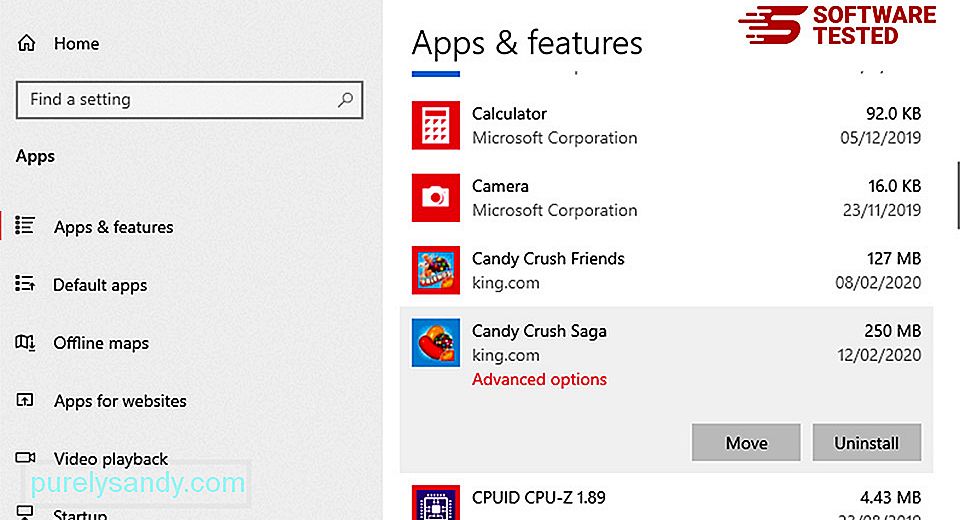
Trong danh sách các chương trình trên máy tính của bạn, hãy tìm các chương trình được cài đặt gần đây hoặc các chương trình đáng ngờ mà bạn nghi ngờ là phần mềm độc hại.
Gỡ cài đặt chúng bằng cách nhấp vào (hoặc phải- nhấp nếu bạn đang ở trong Bảng điều khiển), sau đó chọn Gỡ cài đặt . Nhấp vào Gỡ cài đặt một lần nữa để xác nhận hành động. Chờ quá trình gỡ cài đặt hoàn tất.
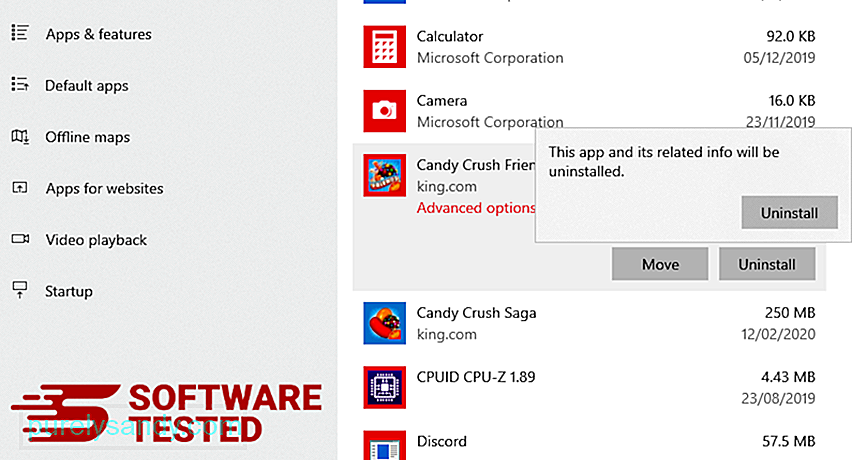
Để thực hiện việc này, hãy nhấp chuột phải vào phím tắt của chương trình bạn đã gỡ cài đặt, sau đó chọn Các đặc tính .
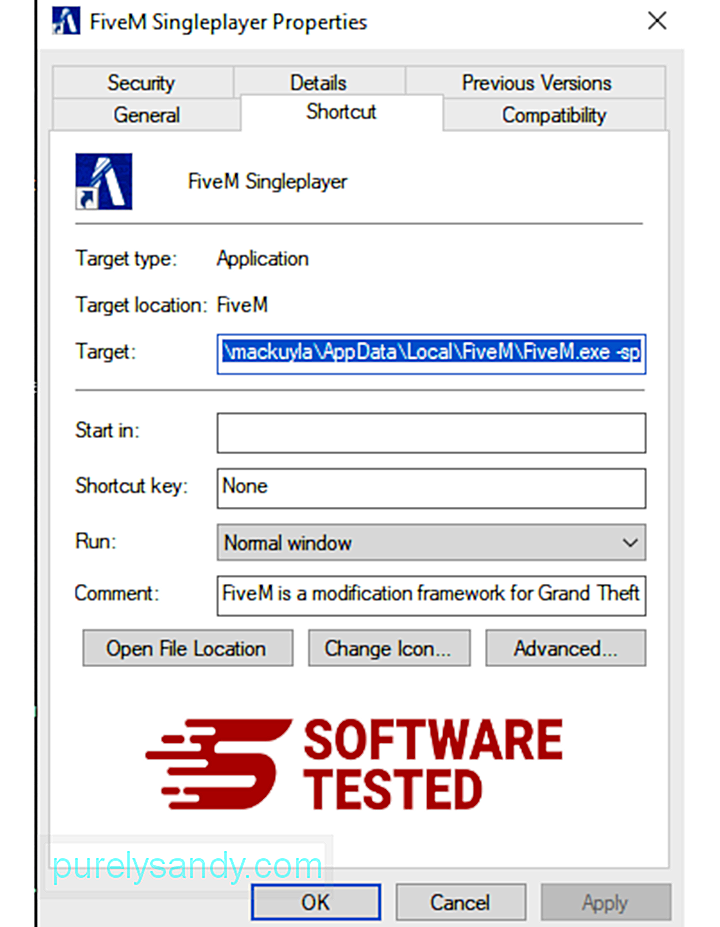
Nó sẽ tự động mở tab Phím tắt . Nhìn vào trường Mục tiêu và xóa URL mục tiêu có liên quan đến phần mềm độc hại. URL này trỏ đến thư mục cài đặt của chương trình độc hại mà bạn đã gỡ cài đặt.
4. Lặp lại tất cả các bước được liệt kê ở trên cho tất cả các phím tắt của chương trình.Kiểm tra tất cả các vị trí có thể lưu các phím tắt này, bao gồm Màn hình nền, Menu Bắt đầu và Thanh tác vụ.
5. Dọn sạch Thùng rác.Sau khi bạn đã xóa tất cả các chương trình và tệp không mong muốn khỏi Windows, hãy dọn dẹp Thùng rác của bạn để loại bỏ hoàn toàn ZES Ransomware. Nhấp chuột phải vào Thùng rác trên Màn hình của bạn, sau đó chọn Làm trống thùng rác . Nhấp vào OK để xác nhận.
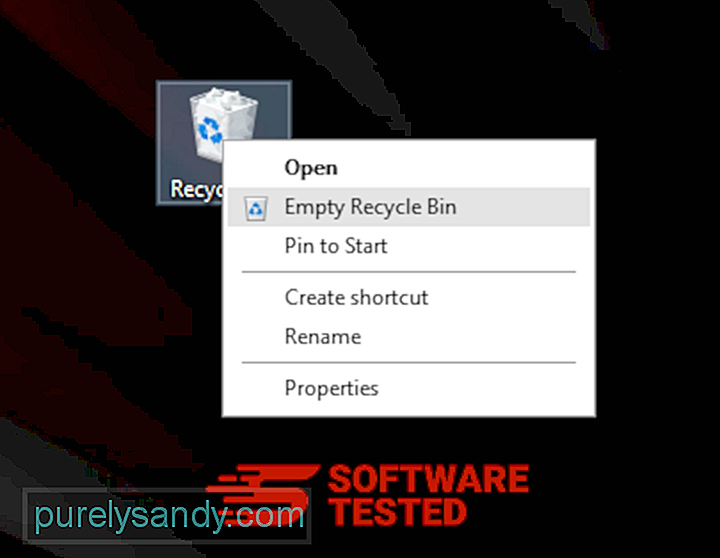
Cách xóa ZES Ransomware khỏi macOS
macOS an toàn hơn Windows, nhưng không phải là không có phần mềm độc hại trên Mac. Cũng giống như các hệ điều hành khác, macOS cũng dễ bị tấn công bởi phần mềm độc hại. Trên thực tế, đã có một số cuộc tấn công phần mềm độc hại trước đó nhắm vào người dùng Mac.
Xóa ZES Ransomware khỏi máy Mac dễ dàng hơn rất nhiều so với hệ điều hành khác. Dưới đây là hướng dẫn đầy đủ:
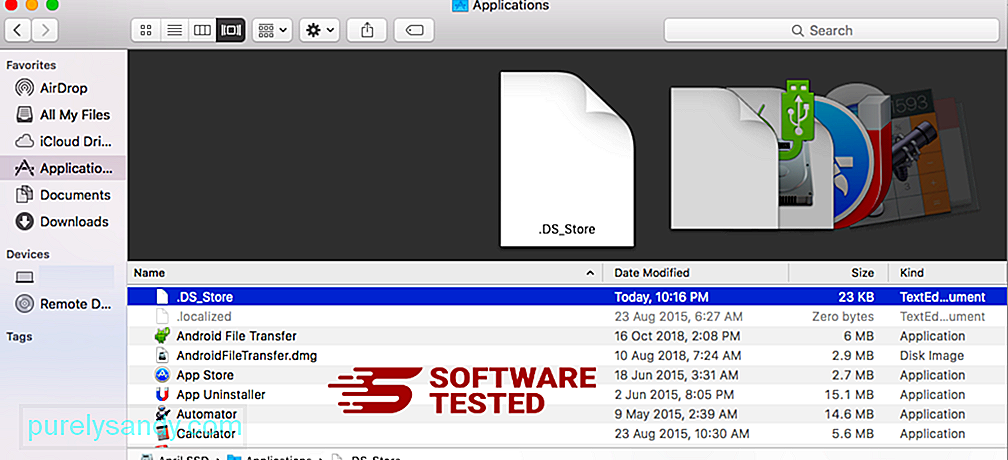
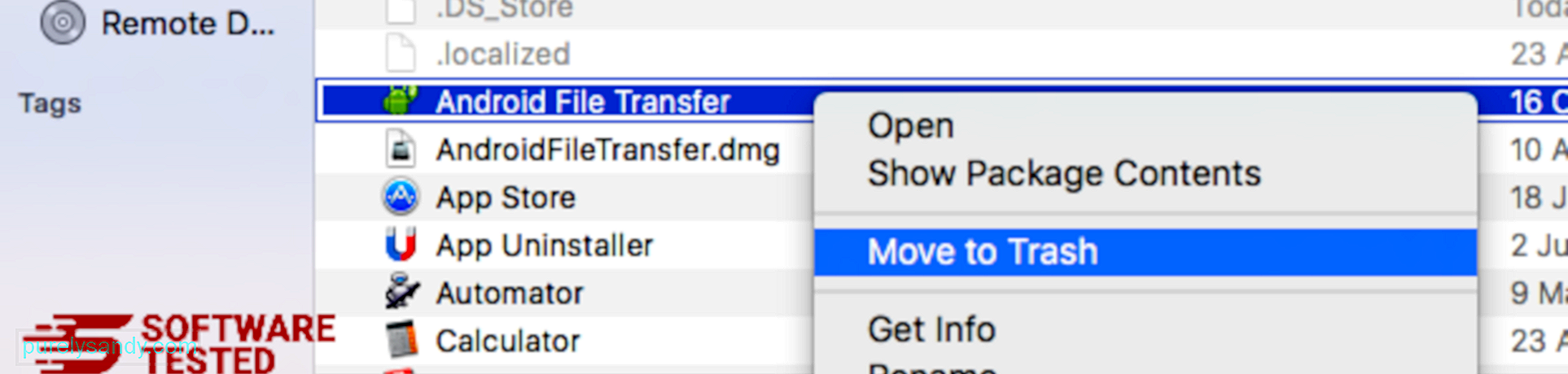
Để loại bỏ hoàn toàn ZES Ransomware, hãy dọn sạch Thùng rác của bạn.
Cách thoát khỏi ZES Ransomware từ Internet Explorer
Để đảm bảo rằng phần mềm độc hại tấn công trình duyệt của bạn đã biến mất hoàn toàn và tất cả các thay đổi trái phép đều được hoàn nguyên trên Internet Explorer, hãy làm theo các bước được cung cấp bên dưới:
1. Loại bỏ các tiện ích bổ sung nguy hiểm. Khi phần mềm độc hại xâm nhập trình duyệt của bạn, một trong những dấu hiệu rõ ràng là khi bạn thấy các tiện ích bổ sung hoặc thanh công cụ đột nhiên xuất hiện trên Internet Explorer mà bạn không biết. Để gỡ cài đặt các tiện ích bổ sung này, hãy khởi chạy Internet Explorer , nhấp vào biểu tượng bánh răng ở góc trên cùng bên phải của trình duyệt để mở trình đơn, sau đó chọn Quản lý tiện ích bổ sung. 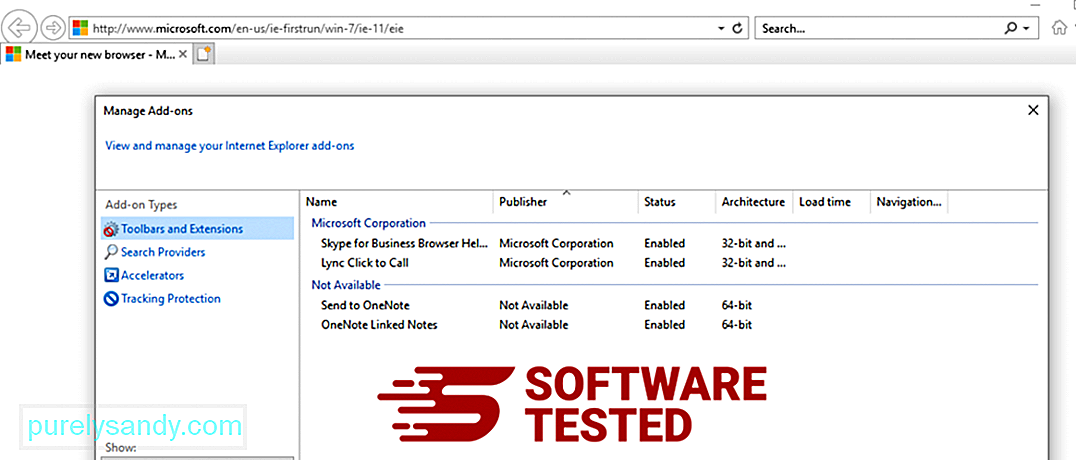
Khi bạn thấy cửa sổ Quản lý tiện ích bổ sung, hãy tìm (tên phần mềm độc hại) và các plugin / tiện ích bổ sung đáng ngờ khác. Bạn có thể tắt các plugin / tiện ích bổ sung này bằng cách nhấp vào Tắt . 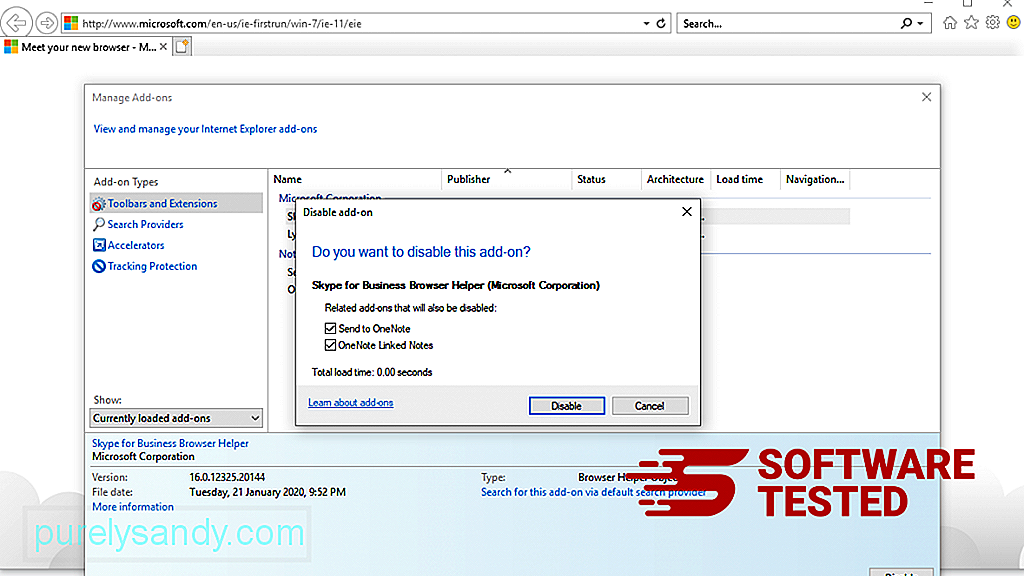
Nếu bạn đột nhiên có một trang bắt đầu khác hoặc công cụ tìm kiếm mặc định của bạn đã bị thay đổi, bạn có thể thay đổi lại nó thông qua cài đặt của Internet Explorer. Để thực hiện việc này, hãy nhấp vào biểu tượng bánh răng ở góc trên bên phải của trình duyệt, sau đó chọn Tùy chọn Internet . 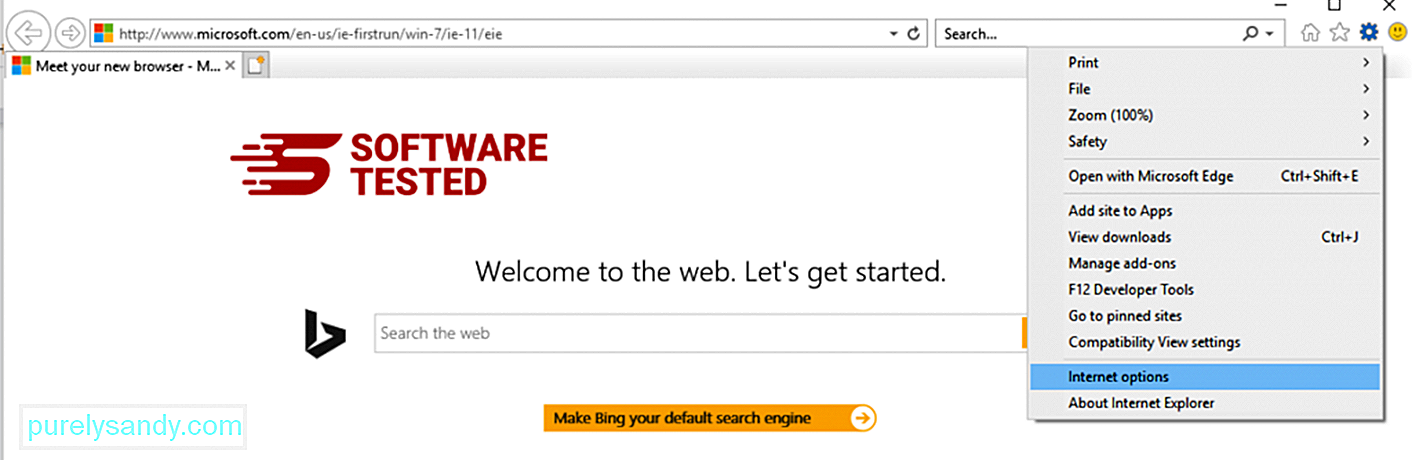
Trong tab Chung , xóa URL trang chủ và nhập trang chủ ưa thích của bạn. Nhấp vào Áp dụng để lưu cài đặt mới. 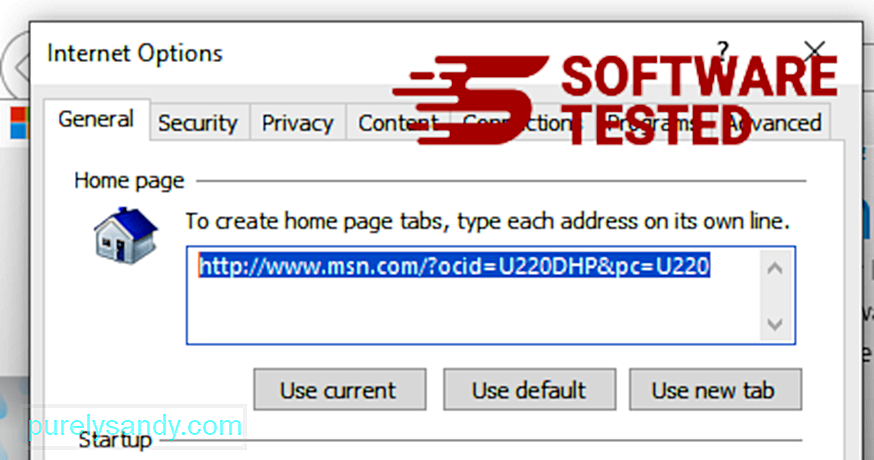
Từ trình đơn Internet Explorer (biểu tượng bánh răng ở trên cùng), chọn Tùy chọn Internet . Nhấp vào tab Nâng cao , sau đó chọn Đặt lại . 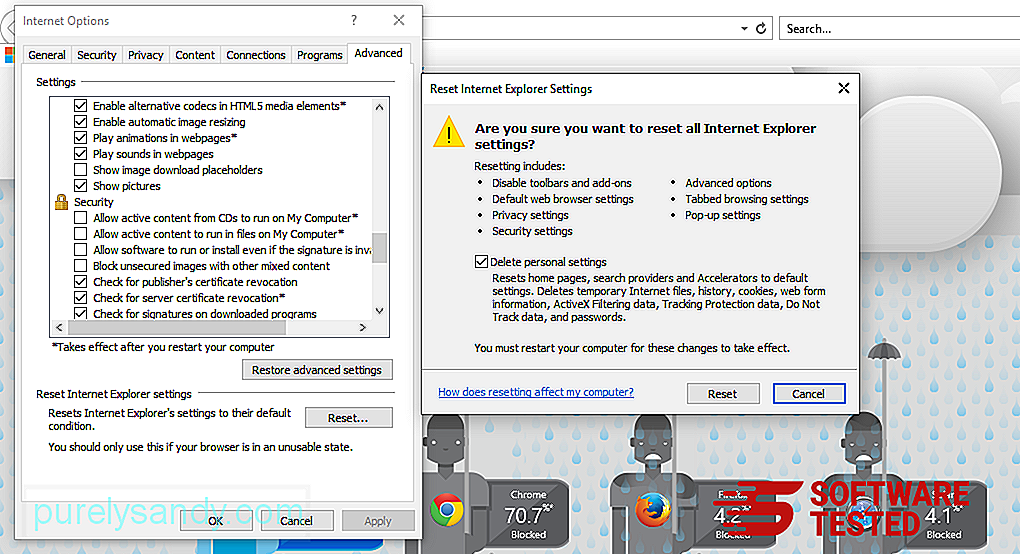
Trong cửa sổ Đặt lại, đánh dấu chọn mục Xóa cài đặt cá nhân và nhấp vào nút Đặt lại một lần nữa để xác nhận hành động.
Cách gỡ cài đặt ZES Ransomware trên Microsoft Edge
Nếu bạn nghi ngờ máy tính của mình đã bị nhiễm phần mềm độc hại và bạn cho rằng trình duyệt Microsoft Edge của mình đã bị ảnh hưởng, điều tốt nhất cần làm là đặt lại trình duyệt của bạn.
Có hai cách để đặt lại cài đặt Microsoft Edge của bạn để xóa hoàn toàn tất cả các dấu vết của phần mềm độc hại trên máy tính của bạn. Tham khảo hướng dẫn bên dưới để biết thêm thông tin.
Phương pháp 1: Đặt lại qua Cài đặt Edge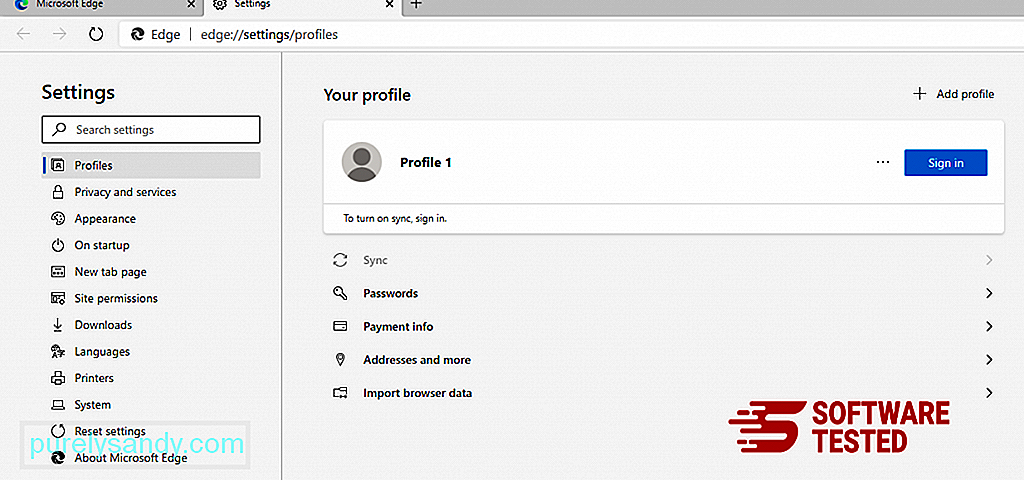
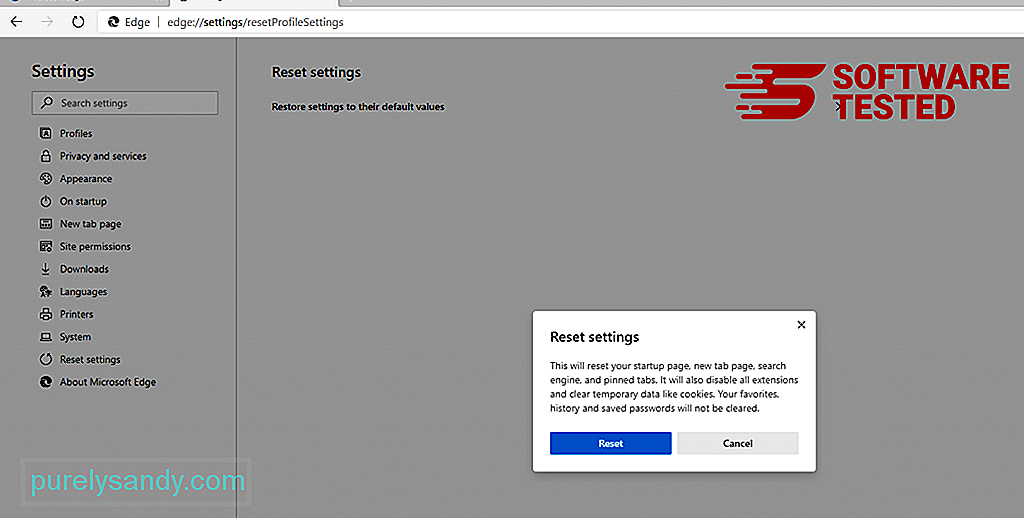
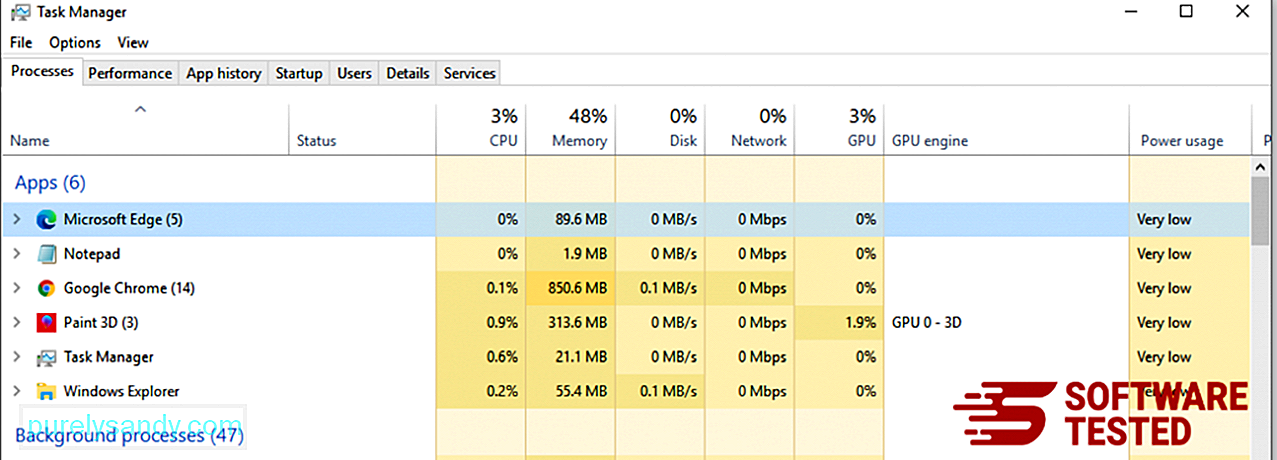
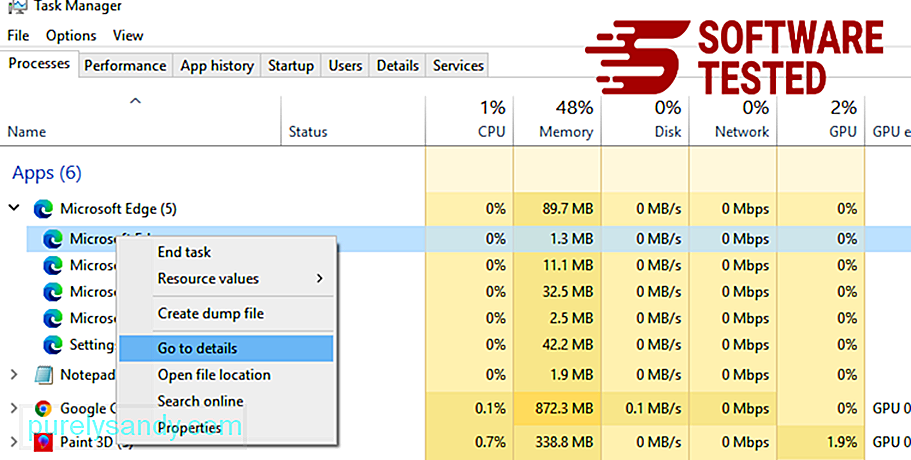
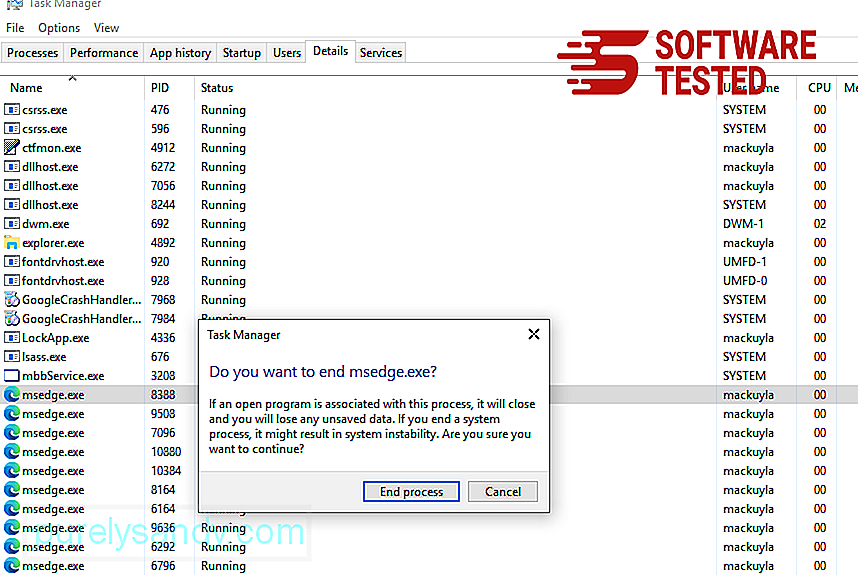
Một cách khác để đặt lại Microsoft Edge là sử dụng các lệnh. Đây là một phương pháp nâng cao cực kỳ hữu ích nếu ứng dụng Microsoft Edge của bạn liên tục gặp sự cố hoặc hoàn toàn không mở. Đảm bảo sao lưu dữ liệu quan trọng của bạn trước khi sử dụng phương pháp này.
Dưới đây là các bước để thực hiện việc này:
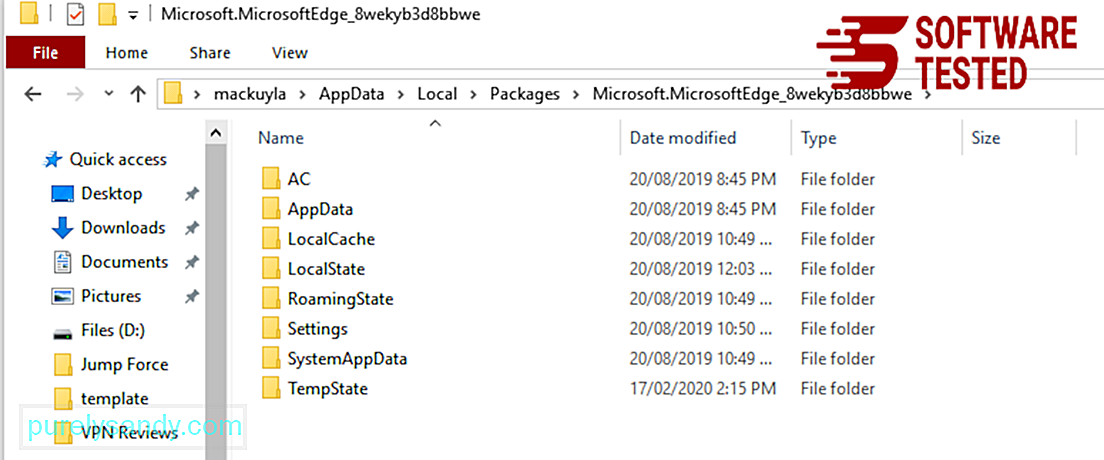
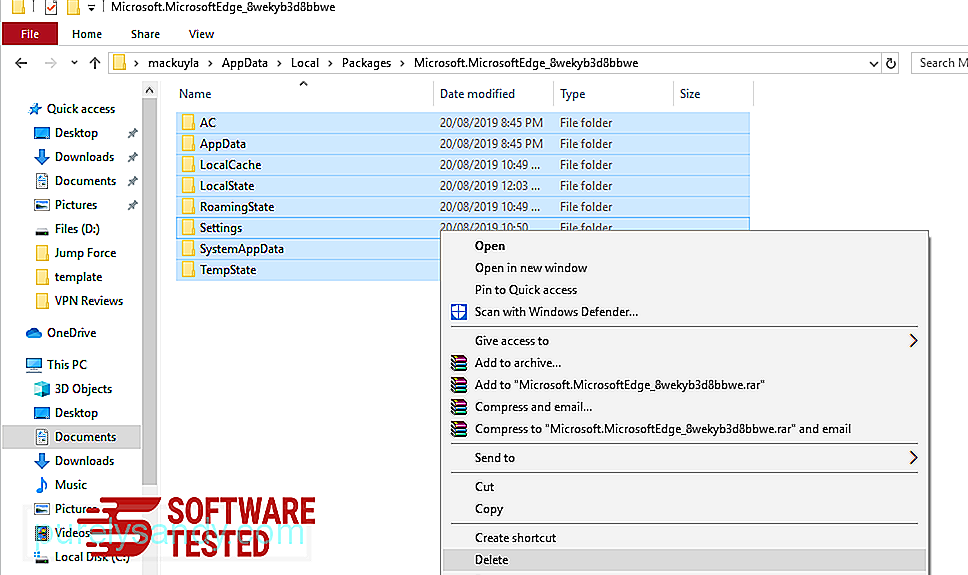
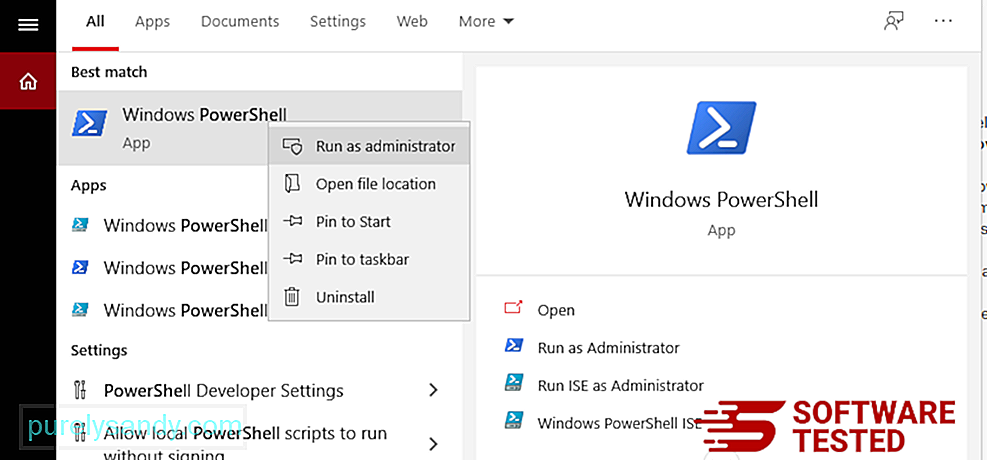
Get-AppXPackage -AllUsers -Tên Microsoft.MicrosoftEdge | Foreach {Add-AppxPackage -DisableDevelopmentMode -Register $ ($ _. InstallLocation) \ AppXManifest.xml -Verbose} 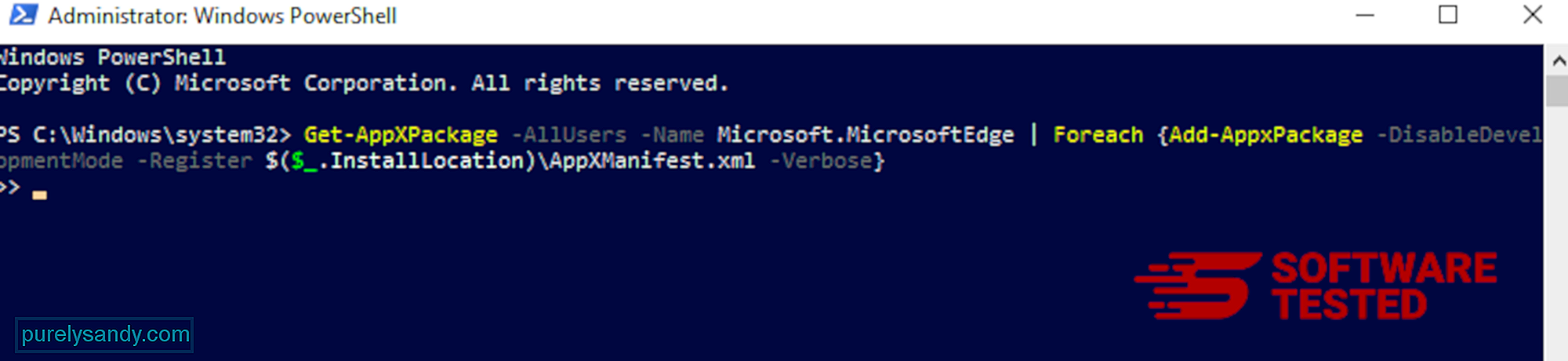
Cách xóa ZES Ransomware khỏi Mozilla Firefox
Cũng giống như các trình duyệt khác, phần mềm độc hại cố gắng thay đổi cài đặt của Mozilla Firefox. Bạn cần hoàn tác những thay đổi này để xóa tất cả dấu vết của ZES Ransomware. Làm theo các bước dưới đây để xóa hoàn toàn ZES Ransomware khỏi Firefox:
1. Gỡ cài đặt các tiện ích mở rộng nguy hiểm hoặc không quen thuộc.Kiểm tra Firefox để tìm bất kỳ tiện ích mở rộng lạ nào mà bạn không nhớ là đã cài đặt. Rất có thể những tiện ích mở rộng này đã bị phần mềm độc hại cài đặt. Để thực hiện việc này, hãy khởi chạy Mozilla Firefox, nhấp vào biểu tượng menu ở góc trên cùng bên phải, sau đó chọn Tiện ích bổ sung & gt; Tiện ích mở rộng .
Trong cửa sổ Tiện ích mở rộng, chọn ZES Ransomware và các plugin đáng ngờ khác. Nhấp vào trình đơn ba chấm bên cạnh tiện ích mở rộng, sau đó chọn Xóa để xóa các tiện ích mở rộng này. 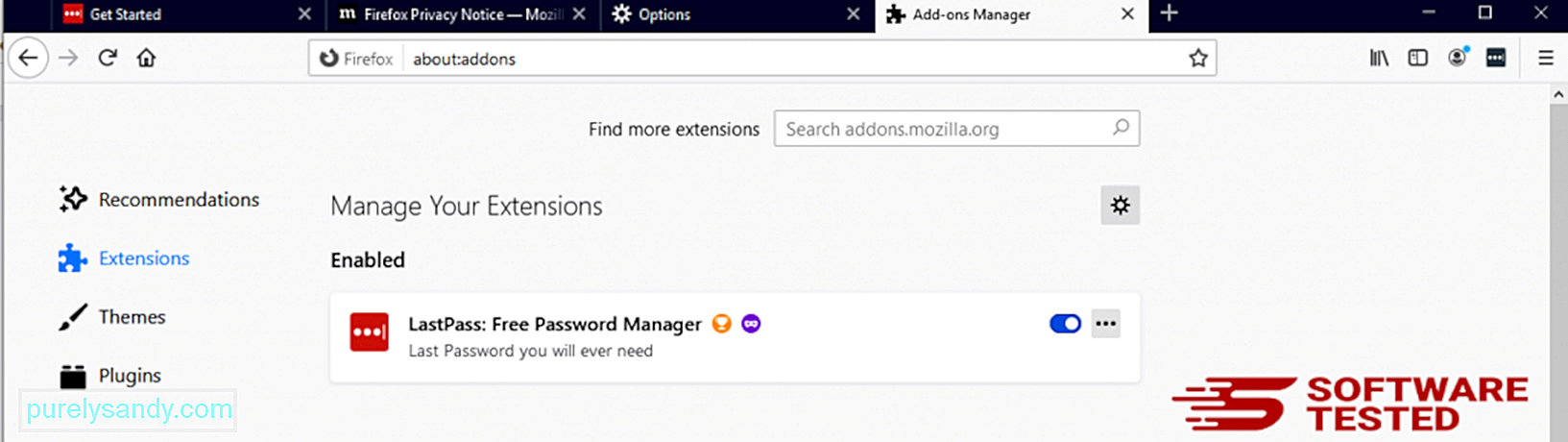
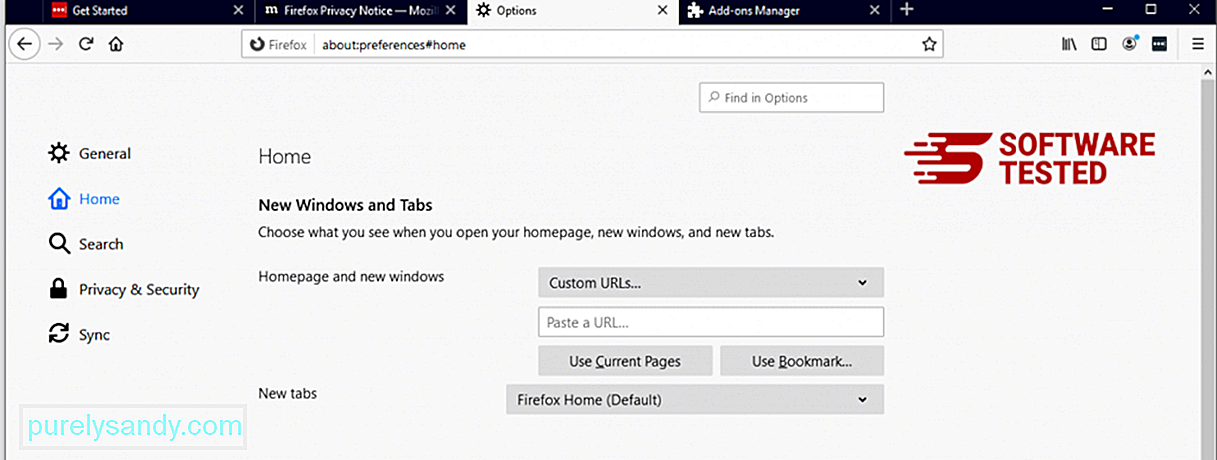
Nhấp vào trình đơn Firefox ở góc trên bên phải của trình duyệt, sau đó chọn Tùy chọn & gt; Chung. Xóa trang chủ độc hại và nhập URL ưa thích của bạn. Hoặc bạn có thể nhấp vào Khôi phục để chuyển sang trang chủ mặc định. Nhấp vào OK để lưu cài đặt mới.
3. Đặt lại Mozilla Firefox. Đi tới trình đơn Firefox, sau đó nhấp vào dấu chấm hỏi (Trợ giúp). Chọn Thông tin gỡ rối. Nhấn nút Làm mới Firefox để khởi động lại trình duyệt của bạn. 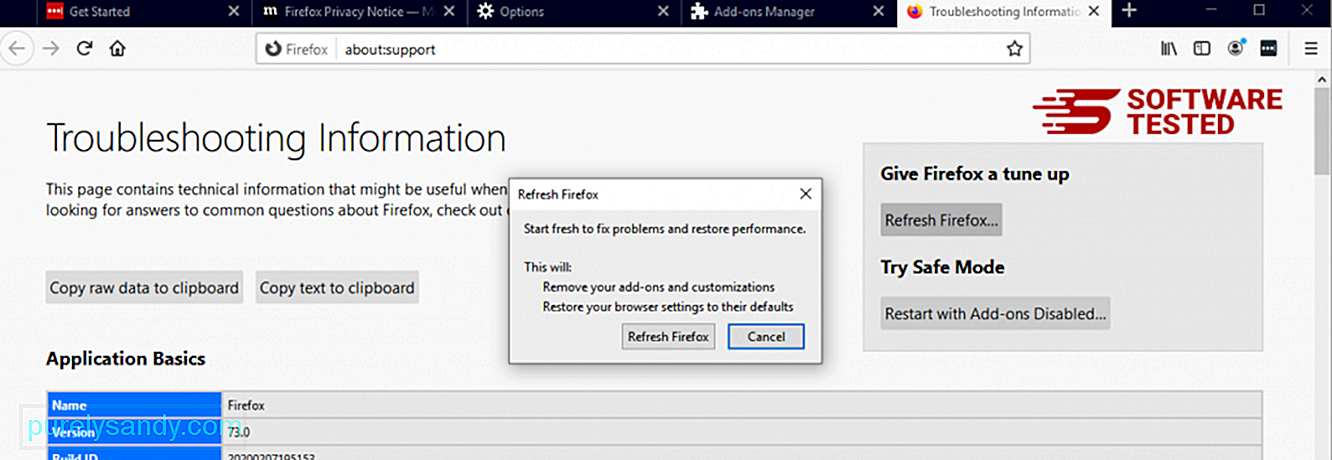
Khi bạn đã hoàn tất các bước trên, ZES Ransomware sẽ hoàn toàn biến mất khỏi trình duyệt Mozilla Firefox của bạn.
Cách xóa ZES Ransomware khỏi Google Chrome
Để xóa hoàn toàn ZES Ransomware khỏi máy tính của bạn, bạn cần phải hoàn nguyên tất cả các thay đổi trên Google Chrome, gỡ cài đặt các tiện ích mở rộng, plugin và tiện ích bổ sung đáng ngờ đã được thêm vào mà không có sự cho phép của bạn.
Làm theo hướng dẫn bên dưới để xóa ZES Ransomware khỏi Google Chrome:
1. Xóa các plugin độc hại. Khởi chạy ứng dụng Google Chrome, sau đó nhấp vào biểu tượng menu ở góc trên bên phải. Chọn Công cụ khác & gt; Tiện ích mở rộng. Tìm ZES Ransomware và các tiện ích mở rộng độc hại khác. Đánh dấu các tiện ích mở rộng này mà bạn muốn gỡ cài đặt, sau đó nhấp vào Xóa để xóa chúng. 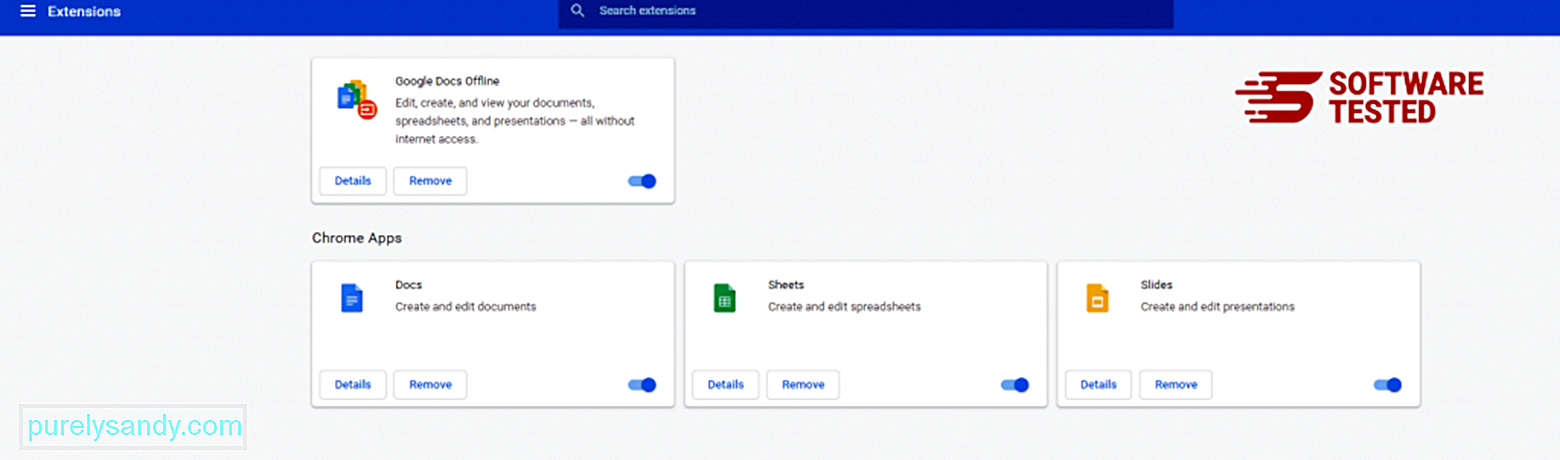
Nhấp vào biểu tượng trình đơn của Chrome và chọn Cài đặt . Nhấp vào Khi khởi động , sau đó đánh dấu chọn Mở một trang hoặc tập hợp các trang cụ thể . Bạn có thể thiết lập một trang mới hoặc sử dụng các trang hiện có làm trang chủ của mình. 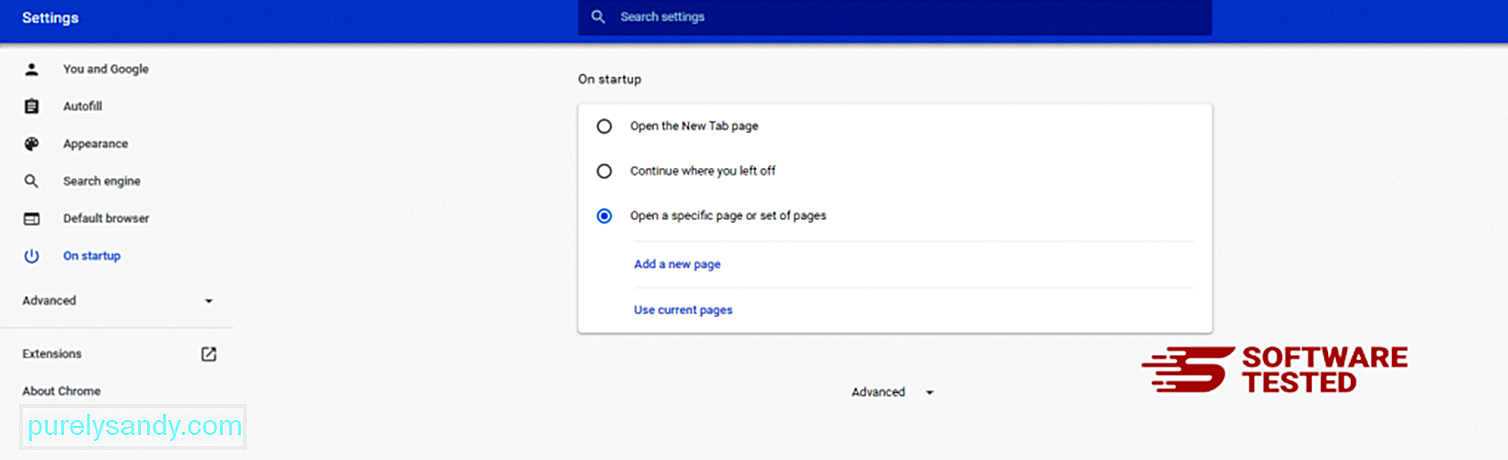
Quay lại biểu tượng trình đơn của Google Chrome và chọn Cài đặt & gt; Công cụ tìm kiếm , sau đó nhấp vào Quản lý công cụ tìm kiếm . Bạn sẽ thấy danh sách các công cụ tìm kiếm mặc định có sẵn cho Chrome. Xóa bất kỳ công cụ tìm kiếm nào mà bạn cho là đáng ngờ. Nhấp vào trình đơn ba chấm bên cạnh công cụ tìm kiếm và nhấp vào Xóa khỏi danh sách. Năm 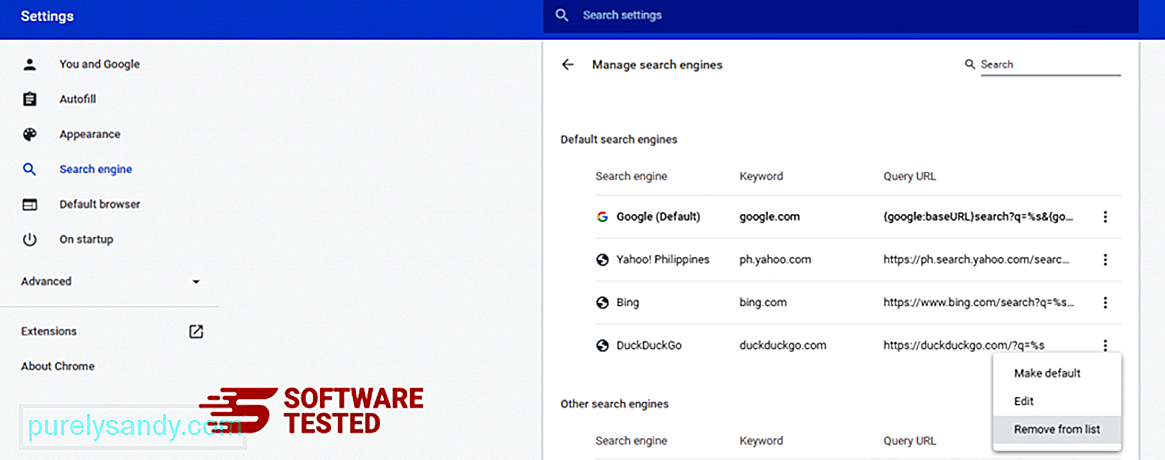
Nhấp vào biểu tượng trình đơn nằm ở trên cùng bên phải của trình duyệt và chọn Cài đặt . Cuộn xuống cuối trang, sau đó nhấp vào Khôi phục cài đặt về mặc định ban đầu trong Đặt lại và dọn dẹp. Nhấp vào nút Đặt lại Cài đặt để xác nhận hành động. 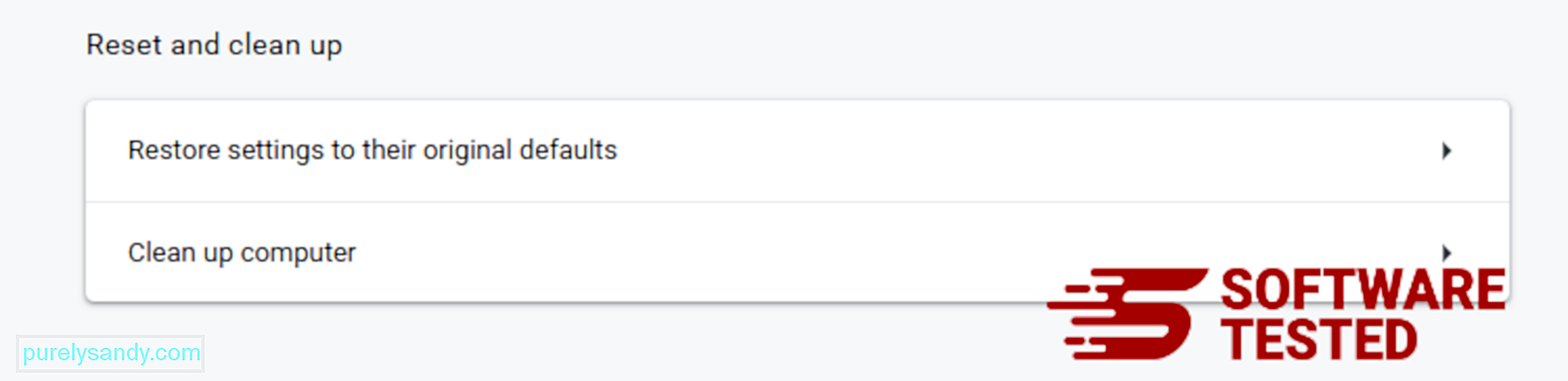
Bước này sẽ đặt lại trang khởi động, tab mới, công cụ tìm kiếm, tab được ghim và tiện ích mở rộng của bạn. Tuy nhiên, dấu trang, lịch sử trình duyệt và mật khẩu đã lưu của bạn sẽ được lưu.
Cách thoát khỏi ZES Ransomware khỏi Safari
Trình duyệt của máy tính là một trong những mục tiêu chính của phần mềm độc hại - thay đổi cài đặt, thêm tiện ích mở rộng mới và thay đổi công cụ tìm kiếm mặc định. Vì vậy, nếu bạn nghi ngờ Safari của mình bị nhiễm ZES Ransomware, bạn có thể thực hiện theo các bước sau:
1. Xóa các tiện ích mở rộng đáng ngờ Khởi chạy trình duyệt web Safari và nhấp vào Safari từ trình đơn trên cùng. Nhấp vào Tùy chọn từ trình đơn thả xuống. 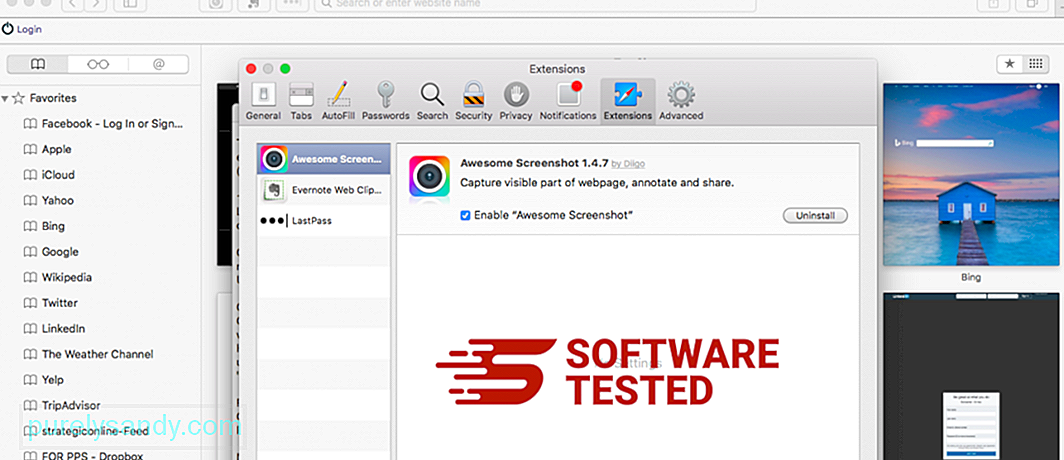
Nhấp vào tab Tiện ích mở rộng ở trên cùng, sau đó xem danh sách các tiện ích mở rộng hiện được cài đặt trên menu bên trái. Tìm ZES Ransomware hoặc các tiện ích mở rộng khác mà bạn không nhớ là đã cài đặt. Nhấp vào nút Gỡ cài đặt để xóa tiện ích mở rộng. Làm điều này cho tất cả các tiện ích mở rộng bị nghi ngờ độc hại của bạn.
2. Hoàn nguyên các thay đổi cho trang chủ của bạnMở Safari, sau đó nhấp vào Safari & gt; Sở thích. Nhấp vào Chung . Kiểm tra trường Trang chủ và xem trường này đã được chỉnh sửa chưa. Nếu trang chủ của bạn đã bị thay đổi bởi ZES Ransomware, hãy xóa URL và nhập trang chủ bạn muốn sử dụng. Đảm bảo bao gồm http: // trước địa chỉ của trang web.
3. Đặt lại Safari52219
Mở ứng dụng Safari và nhấp vào Safari từ trình đơn ở phía trên bên trái của màn hình. Nhấp vào Đặt lại Safari. Một cửa sổ hộp thoại sẽ mở ra, nơi bạn có thể chọn các phần tử bạn muốn đặt lại. Tiếp theo, nhấp vào nút Đặt lại để hoàn tất tác vụ.
Video youtube.: ZES Ransomware
09, 2025

